快捷指令无法打开
1、不允许不受信任的快捷指令 。进入设备的设置,点开快捷指令,允许不受信任的快捷指令,点击该项后面的“允许”,将该项开关打开 。如在快捷指令设置中,没有找到允许不受信任的快捷指令,则先打开快捷指令APP,然后切换快捷指令中心界面,然后任意安装一个官方推荐的快捷指令 。设置允许就可以了 。
2、快捷指令的格式太新,通过升级系统来解决 。
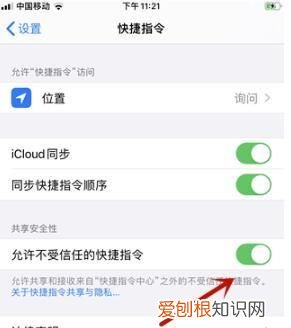
文章插图
ipad快捷指令添加了不能用咋回事
【快捷指令无法打开,ipad快捷指令添加了不能用咋回事】一、不允许不受信任的快捷指令
遇到“安全性设置不允许不受信任的快捷指令”提示而无法打开快捷指令的,一般都是刚升级到 「iOS13」系统,首次使用快捷指令会遇到这个提示 。
相比于上一个iOS12版本,iOS13快捷指令有了较大的变化,首先它变成了内置应用,无需再去APP Store手动下载,另外还新增了“自动化”新功能,在安装和安全权限上都做了改版,首次安装使用第三方快捷指令,必须手动进入设置开启允许安装第三方快捷指令,因此才会有此类提示 。
解决办法:
1、依次进入 iOS13设备的 「设置」->「快捷指令」->「允许不受信任的快捷指令」,点击该项后面的“允许”,将该项开关打开就可以了,
2、如果在快捷指令设置中,没有找到「允许不受信任的快捷指令」,则可以先打开 快捷指令APP,然后切换「快捷指令中心」界面,然后任意安装一个官方推荐的快捷指令,
添加完成APP内置推荐的快捷指令后,再运行安装第三方快捷指令一次,遇到提示后,过一会儿再去设置中查看,就会出现「允许不受信任的快捷指令」选项了,设置“允许”就可以了 。
二、快捷指令的格式太新
如果是遇到“此快捷指令无法打开,因为它是由较高版本的「快捷指令」应用创建的”提示,而无法安装快捷指令的,主要是因为你安装的快捷指令是在 iOS13系统环境中创建的,而你的iPhone/iPad系统版本还停留在 iOS12 系统版本导致的 。
简单来说就是,由于 iOS13快捷指令改版比较大,已经不再兼容 iOS12快捷指令了 。如需解决这个问题,只能通过升级系统来解决 。具体操作是,进入 设置 -> 通用 -> 软件更新,在WiFi网络下,升级到 iOS13 系统版本,就可以兼容安装了 。
推荐阅读
- 吉利帝豪gs怎么样 为什么都不建议买帝豪gl
- wey汽车怎么样 长城wey报价
- 韩束芦荟胶怎么样 口碑最好的芦荟胶是哪个品牌
- 七大圣怎么死的 移山大圣狮驼王怎么死的
- 指南者怎么样值得买吗 家用suv选国产还是合资
- 羽西化妆品怎么样 和羽西差不多的品牌
- 鞋磨脚后跟怎么办 运动鞋后跟掉脚怎么办
- 机械专业大学排名,全国最新学科排行榜
- 食品科学与工程专业学科评估排名 全国大学最新排名2022年


